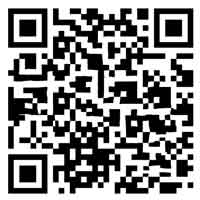摘要:
最近想把自己的应用Toppgo(一个专门为海外华人提供代购转运国内物品的服务平台)申请上苹果 App store的时候,需要在苹果电脑上(必须是苹果电脑)申请各种证书,搜索了网...
摘要:
最近想把自己的应用Toppgo(一个专门为海外华人提供代购转运国内物品的服务平台)申请上苹果 App store的时候,需要在苹果电脑上(必须是苹果电脑)申请各种证书,搜索了网... 最近想把自己的应用Toppgo(一个专门为海外华人提供代购转运国内物品的服务平台)申请上苹果 App store的时候,需要在苹果电脑上(必须是苹果电脑)申请各种证书,搜索了网上的各种说明或百度经验,一是发现有一些不全(大多单独的讲一块),另外一个就是说明的不太详细,操作起来有一些问题,现自己整理如下 ,希望对其他开发者有一些帮助。
所有的前提是你已经有了苹果开发者账号(如果没有可见说明:2016年最新苹果开发者账号注册申请流程最强详解! - 渠道动态 鸟哥笔记)
一、从苹果电脑上申请CSR文件
开发者证书分为两种类型:Development Certificate(开发证书)和Production Certificate(发布证书),一定要分别申请两次,有些网上的说明只是建议说分别申请,实际是必须分别申请,否则在真机调试和发布的时候会碰到一些问题。
具体操作流程如下:
1.打开电脑中的钥匙串访问(如果找不到的话可以直接在Finder里搜索“钥匙串访问”,有可能还没有做过相关的设定,那么可以在系统偏好设置里设定,就是绑定你的APPLE ID之类的,不做详细说明)

2.选择菜单钥匙串访问-证书助理-从证书颁发机构请求证书(打开钥匙串访问后在左上角的位置)
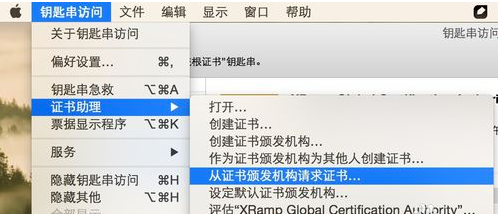
3.输入你的Email地址和常用名称,email地址和那一个开发者账号
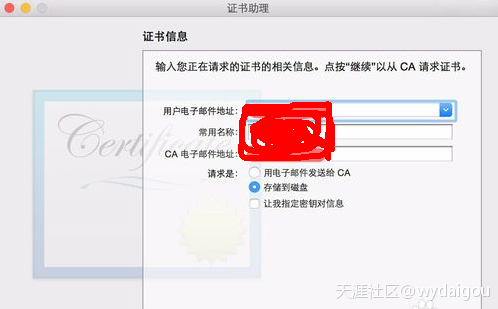
4.选择保存到磁盘(Saves to Disk),建议保存到桌面,
这样的操作重复两次,常用名称可以建议分别存为develope-CSR和distribution-CSR;
存储为的时候也分别存为develope-CSR和distribution-CSR两个文件;
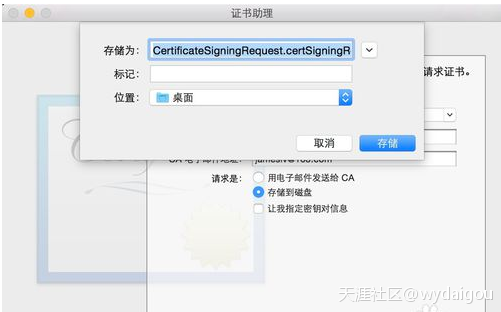
二、在苹果开发者中心生成CER文件(开发证书和发布证书)
1、首先登陆到开发者中心(Apple Developer),找到证书配置的版块(左侧那一个Certificates),会显示如下界面,点击右上角的加号
会出现以下界面,
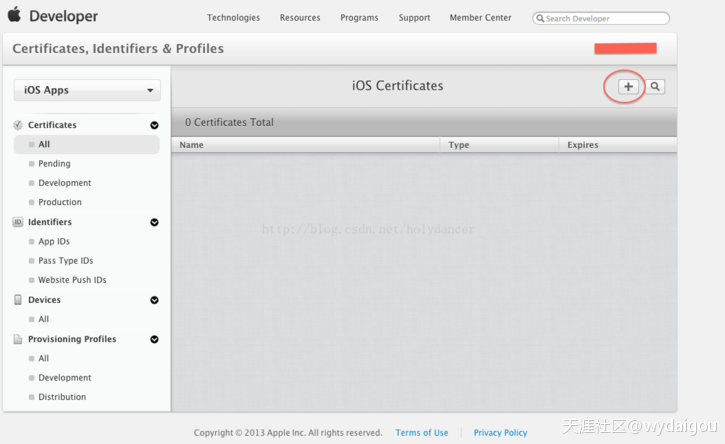
2.第一个是真机调试证书的申请入口,第二个是发布证书的申请入口。该操作重复两次,在后面的操作中分别导入上面生成的不同的CSR文件,分别创建开发真机调试证书和发布证书,我们以开发测试证书为例,选择第一个红框中的内容;
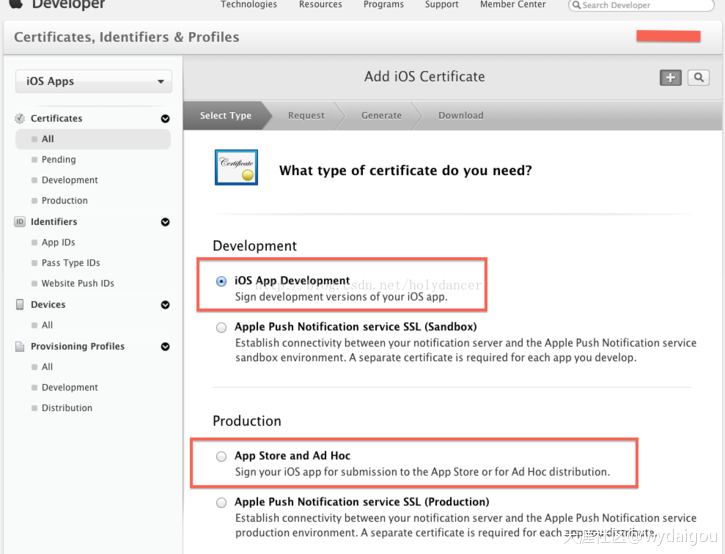
然后下一步,会提示创建CSR文件,也就是证书签名请求文件
申请开发证书的时候,可以导入develope-CSR文件,申请Production的发布证书的时候可以导入distribution-CSR文件。
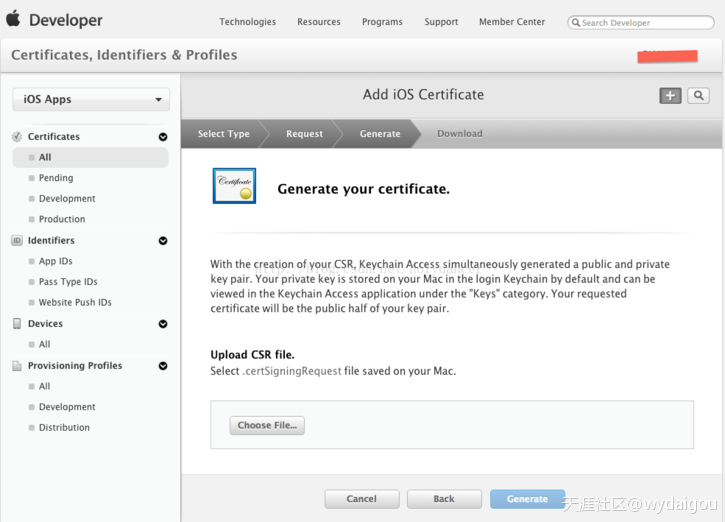
之后在开发者中心将该CSR文件提交;
提交上去后就会生成一个cer证书,如图所示,有效期为一年;
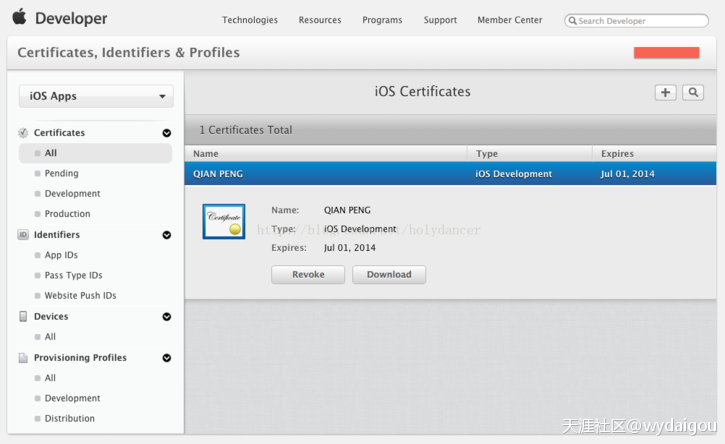
利用同样的方法配置一下Distribution发布证书,下载保存后是一个后缀为cer的文件,保存好,后面生成P12文件的时候有用。
三、利用CER文件生成P12文件(仍然需要在苹果电脑上完成)
p12包含了我们的cer证书和私钥,这个证书可以当做我们开发凭证的备份,在我们更换开发机器的时候不需要再去Apple开发中心申请了
1.打开钥匙串访问,在钥匙串访问的“文件”里有一个导入项目,把刚才下载的CER文件导入进去,开发的ios-development.cer和ios-distribution.cer都导入进来
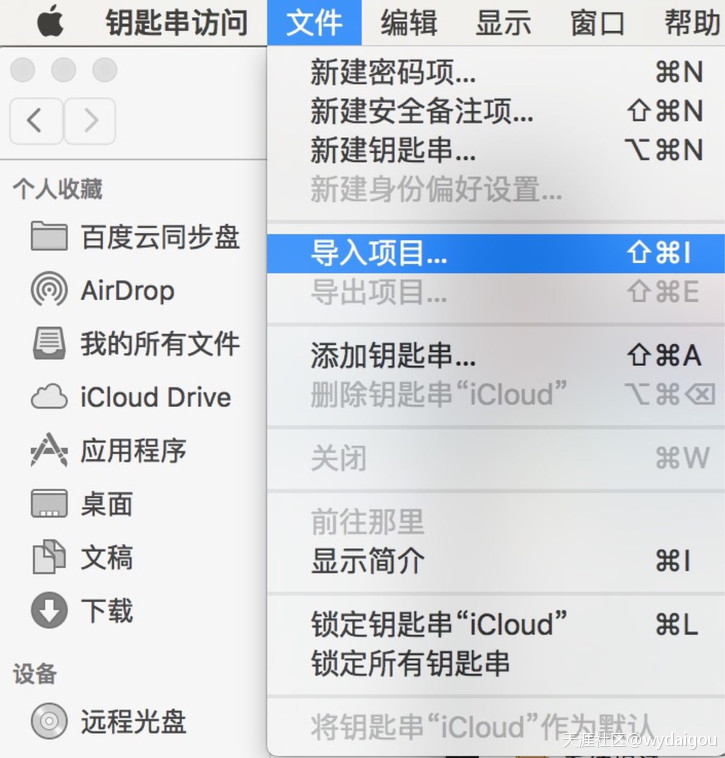
2.这样就可以在“我的证书”查看到那一两个证书了,在钥匙串应用中找到要导出的证书
选择这个证书的私钥
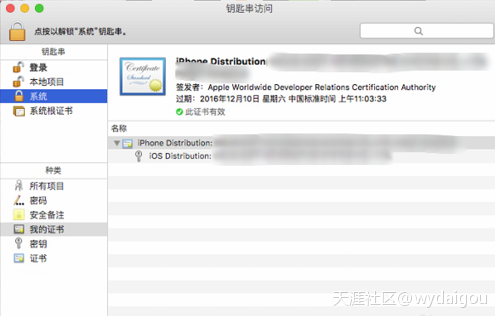
单击右键选择导出XXXX选项
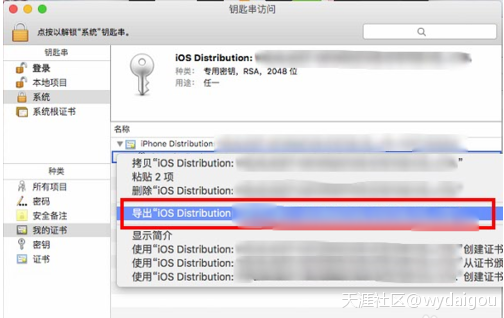
以上开发者证书的配置完成了
下面我们来配置appID和推送证书;在左边栏中选择appID,勾选右边的push可选项,为该appID所对应的应用添加推送功能,下面会看到创建证书的按钮,分别为开发证书和发布证书,下面的流程就和上述1中创建证书一样了,都是先建立证书请求文件,然后提交生成就行了,需要注意的是,虽然在左边栏证书栏中也可以直接创建推送证书,但是还是建议在appID中,勾选了push服务后在此处创建,这样会避免因为忘了开通push服务而导致推送不可用的情况发生;
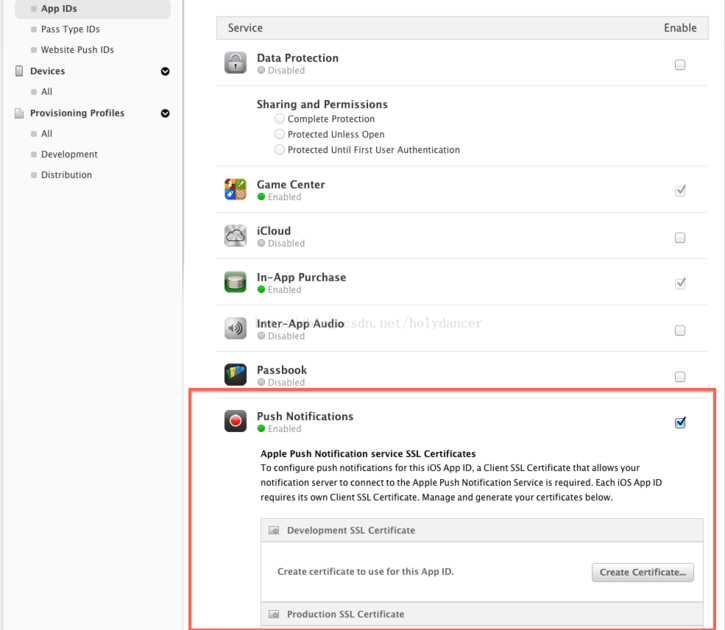
证书创建完成后,下载保存,双击安装即可;
最后我们来进行PP文件的制作
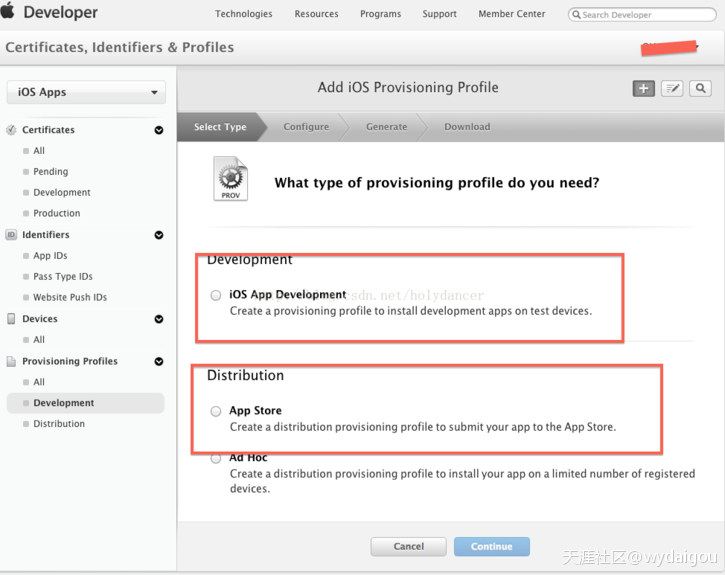
该流程进行两次,分别创建开发测试用PP文件和发布PP文件,前者用于真机测试,后者用于提交发布;Ad Hoc格式一般用于企业帐号,此处我们忽略;
选择后提交

会自动检测匹配appID,另外下拉项中还可以选择wildCard格式,该格式为自动生成,使用*通配符,适用于批量的,没有推送,PassCard等服务的应用;我们选择我们刚刚创建的appID,之后下一步选择证书;
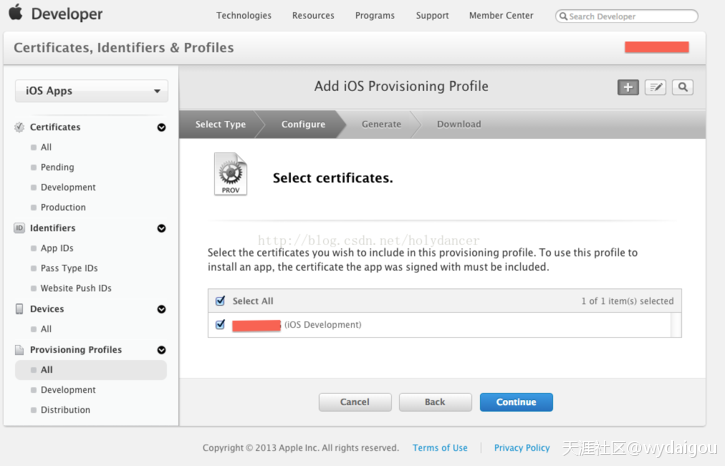
继续,这里有一个区别,因为PP文件的开发测试版需要真机调试,所以我们需要绑定真机,这里因为之前我添加过一些设备,所以这里就可以直接全选添加,如果没有的话,需要将真机的udid复制出来在此添加,在发布PP文件中,是没有这一步的;
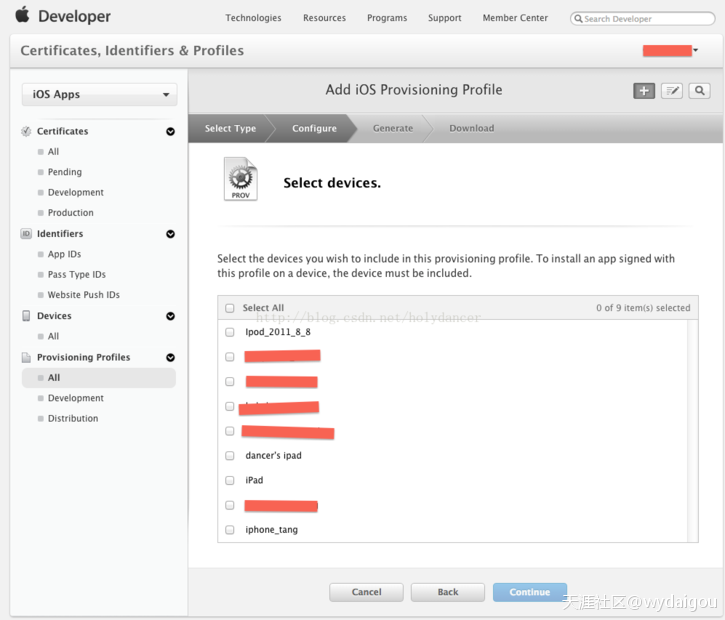
之后就是输入一个PP文件的名字了,然后生成,下载保存,双击添加到Xcode库中,这样在真机调试或者发布时,就可以分别有不同的PP文件与其对应;
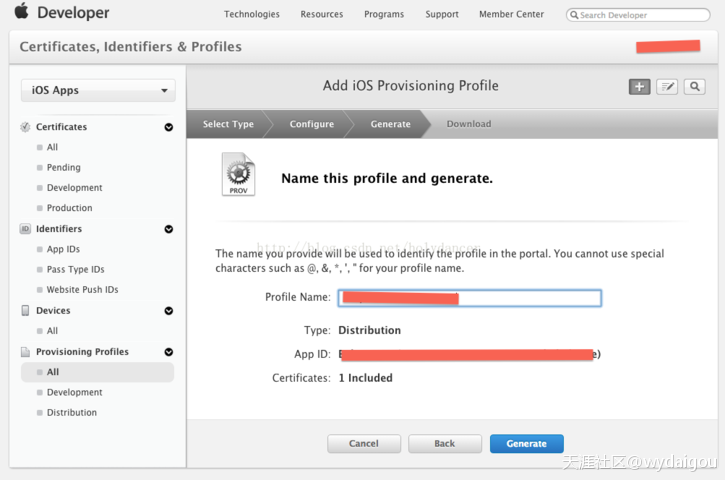
添加到Xcode中的效果如下:
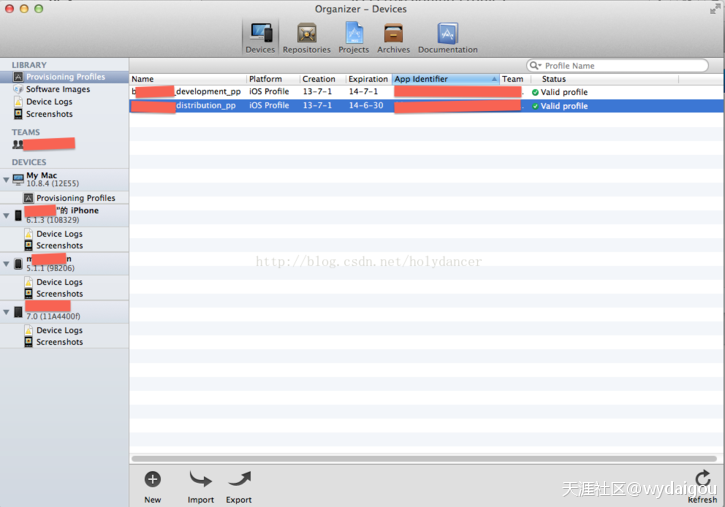
到目前为止,客户端开发和上架所需要的证书文件配置都已经配齐了